Te gândești să reiei totul de la început? Acest ghid îți va arăta cum să repornești sau să închizi în mod corect și sigur calculatorul tău Linux sau macOS folosind linia de comandă.
Oprirea sistemului
Uneori, este necesar să repornești sau să oprești complet un sistem. Când lucrezi pe un server fără interfață grafică sau accesezi un calculator de la distanță printr-o sesiune SSH, linia de comandă devine singura opțiune. Sistemele de operare de tip Linux și Unix, cum ar fi macOS, oferă multiple comenzi pentru a închide sau reporni sistemul direct din linia de comandă.
Printre comenzile pe care le poți folosi se numără:
shutdown
reboot
halt
poweroff
Navigarea prin paginile de manual pentru aceste comenzi poate fi confuză. În funcție de opțiunile specifice introduse, toate aceste comenzi pot declanșa închideri, reporniri și opriri ale sistemului. De fapt, manualele pentru reboot, halt și poweroff conțin exact același conținut.
Ce se află în spate?
Explicația constă în systemd, un sistem de bootstrapping care a înlocuit tradiționalul System V init. În universul Linux, Fedora a început să utilizeze systemd în 2011, iar de atunci a fost adoptat de numeroase distribuții. Debian și Ubuntu au trecut la systemd în 2015.
În distribuțiile care folosesc systemd, comenzile shutdown, reboot, halt și poweroff sunt de fapt scurtături care apelează comanda systemctl. Păstrarea acestor comenzi asigură un nivel de compatibilitate cu distribuțiile care se bazează pe sistemul System V init. Aceasta înseamnă că scripturile shell (și administratorii de sistem devotați System V) nu vor întâmpina probleme dacă sunt transferate pe un computer care rulează o distribuție cu systemd.
Utilizarea comenzii Shutdown
Oprirea sau repornirea unui sistem multi-utilizator necesită planificare prealabilă. Trebuie să decizi când vei efectua închiderea sau repornirea și să informezi ceilalți utilizatori ai sistemului despre iminenta oprire, indicând și momentul acesteia. Dacă este calculatorul tău personal și doar tu îl folosești, procesul devine mult mai simplu.
Pentru a executa oricare dintre aceste comenzi, trebuie să faci parte din grupul sudo. Cu alte cuvinte, trebuie să ai permisiuni de superutilizator și să poți utiliza comanda sudo. Dacă acțiunea comenzii va fi imediată și nu va afecta alți utilizatori conectați, nu este necesar să folosești sudo. În cazul în care comanda este refuzată, încearcă din nou folosind sudo înainte de aceasta.
În mod implicit, comanda shutdown se asigură că toate procesele sunt încheiate corespunzător, toate sistemele de fișiere sunt sincronizate și întreaga activitate a procesorului se oprește. Aceasta reprezintă starea de „oprire”. Apoi, transmite un semnal hardware pentru a întrerupe alimentarea, care reprezintă starea de „oprire” sau „închidere”.
Este obișnuit să specifici parametri suplimentari comenzii shutdown, cum ar fi un interval de timp și un mesaj care va fi transmis utilizatorilor autentificați pentru a-i notifica despre oprire. Să programăm o oprire pentru peste 15 minute. Tastează `shutdown`, un spațiu, `+15`, un spațiu, urmat de mesajul care va fi afișat utilizatorilor.
shutdown +15 Sistemul se va închide în 15 minute!

Intervalul de timp utilizat a fost +15, reprezentând 15 minute de acum încolo. Semnul + este opțional; am fi putut introduce și 15.
Vom primi o confirmare că oprirea a fost programată și când va avea loc. Utilizatorii autentificați vor primi mesajul specificat.
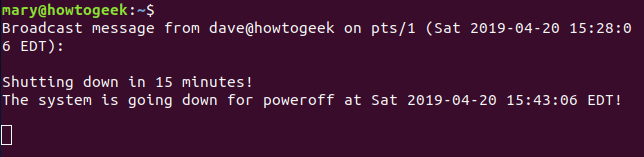
Pentru a anula o oprire, folosește opțiunea `-c` (anulare).
shutdown -c
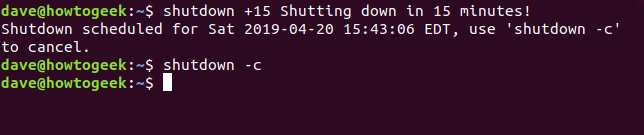
Deși nu vei primi nicio notificare despre anularea opririi, utilizatorii conectați vor fi înștiințați.
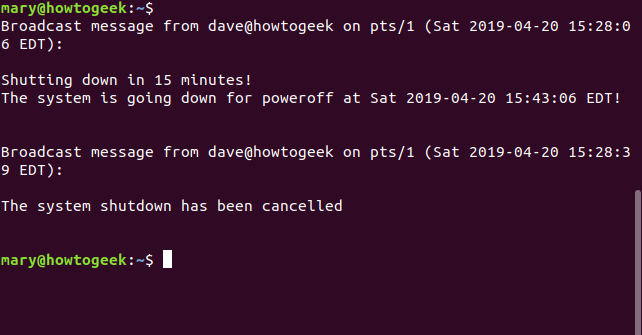
Dacă nu specifici un interval de timp, oprirea va fi programată pentru un minut de acum încolo. Reține că nu vei putea transmite un mesaj utilizatorilor conectați dacă nu specifici un interval de timp.
shutdown

Dacă nu poți aștepta nici măcar un minut, poți folosi `now` ca interval de timp, iar oprirea va fi imediată. Utilizarea `now` este echivalentă cu `+0`.

Intervalul de timp poate fi și o oră fixă, cum ar fi 23:00. Acesta trebuie să fie în formatul HH:MM și să folosească ceasul de 24 de ore. Cu cinci minute înainte de închiderea sistemului, autentificările noi vor fi blocate.
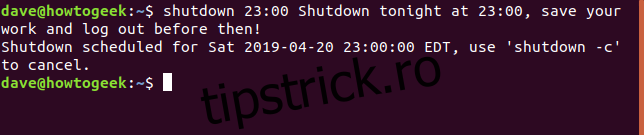
Știm că acțiunea implicită a comenzii shutdown este de a duce computerul în starea de oprire și apoi în starea de închidere. Putem modifica acest comportament folosind opțiuni suplimentare în linia de comandă.
Opțiunea `-H` (halt) va duce computerul în starea de oprire, dar nu va cere hardware-ului să se închidă.
`-P` (poweroff) este acțiunea implicită. Computerul este adus în starea de oprire și apoi oprit.
Opțiunea `-r` (reboot) va aduce computerul în starea de oprire și apoi îl va reporni.
Opțiunea `-h` (halt and poweroff) este identică cu `-P`. Dacă folosești `-h` și `-H` împreună, opțiunea `-H` are prioritate.
Opțiunea `-c` (cancel) va anula orice oprire, închidere sau repornire programată.
Iată un exemplu în care am programat o repornire.
shutdown -r 08:20 Sistemul se va reporni la ora 08:20

Comenzile reboot, halt și poweroff
Aceste comenzi îndeplinesc acțiunea sugerată de numele lor. Cu toate acestea, fiecare va accepta opțiuni de linie de comandă pentru a efectua o repornire, o oprire sau o închidere. Dar de ce să complicăm lucrurile? Este mai simplu să le folosim pentru ceea ce sunt concepute.
Dacă dorești să repornești sistemul imediat, folosește `reboot`. Dacă vrei să îl oprești, utilizează `halt`, iar pentru a închide sistemul, folosește `poweroff`.
reboot

halt

poweroff

Aceste comenzi au efect imediat. Dacă una dintre aceste comenzi este refuzată, adaugă `sudo` înainte. Trebuie să reții că un refuz indică de obicei că alți utilizatori sunt conectați la sistem și sunt pe cale să fie deconectați.
Ce comandă este potrivită pentru mine?
În mediile cu mai mulți utilizatori, utilizarea comenzii `shutdown` pentru a efectua aceste acțiuni oferă un control sporit. Posibilitatea de a programa opriri și reporniri și de a notifica utilizatorii cu mesaje transmise va fi extrem de utilă în aceste situații. Pentru un calculator personal, comenzile `reboot` și `poweroff` sunt probabil suficiente.